Az 5 legjobb kép és videó GIF konverter áttekintése
Különböző igényekhez GIF-eket szeretne létrehozni képekből vagy videoklippekből. Ehhez támaszkodnia kell a GIF konverter. A kérdés az, hogy a piacon elérhető sok GIF készítő és konvertáló eszköz mellett hogyan lehet kiválasztani a legjobb GIF konvertert?
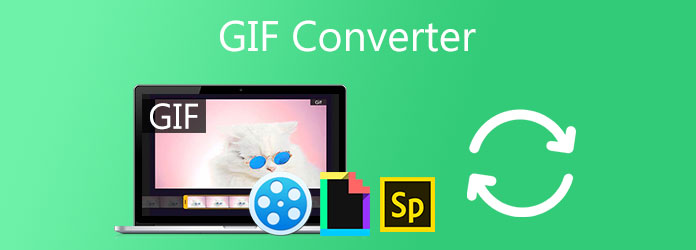
Ez a bejegyzés részletes áttekintést nyújt az 5 legjobb GIF konverterről. Egyenként ellenőrizheti őket, ismerheti a legfontosabb jellemzőket, majd kiválaszthatja a kívántat, hogy videókat vagy fényképeket GIF-ekké alakíthasson.
1. rész: Hogyan válasszuk ki a legjobb GIF konvertert
Melyik a legjobb GIF konverter? Ha jó videót keresel GIF-be vagy képet GIF-be konvertálóra, mire kell figyelned? Ez a rész elvezeti Önt a legjobb GIF konverter kiválasztásához.
Formátumok támogatása. Egy jó GIF-konverternek támogatnia kell az összes gyakran használt videó- vagy képformátumot, amely biztosítja, hogy a GIF létrehozása közben ne kelljen szembesülnie a nem támogatott formátum problémájával.
Kiváló GIF minőség. Akár egy videoklipet szeretne animált GIF formátumba konvertálni, akár néhány fényképből GIF-et szeretne készíteni, mindenképpen szeretne olyan GIF-fájlt készíteni, amely megőrzi a kiváló minőséget. Ennek a GIF-átalakítónak lehetővé kell tennie, hogy kiváló minőségű GIF-et hozzon létre, vagy különböző GIF-beállításokat kínáljon, amelyek közül választhat.
Könnyen használható. Minden bizonnyal jobban szereti a videók vagy képek GIF-ekké alakításának egyszerű módját. Egy jó GIF-készítőnek tömör felülettel kell rendelkeznie, amely lehetővé teszi, hogy még kezdőként is gyorsan készítsen GIF-eket.
További szerkesztési funkciók. Az alapvető GIF-konvertáláson kívül sok GIF-átalakítót más szerkesztési funkciókkal is terveztek, mint például vágás, vágás, forgatás, átméretezés, GIF huroksebesség szabályozása, effektusok beállítása, szövegek, textúrák és grafikák hozzáadása stb. Tehát ha a legjobb GIF konvertert keresi, érdemes lehet ezekre a GIF szerkesztési funkciókra.
Nincs fájlméret és egyéb korlátozás. Sok GIF-konverter korlátozza a hozzáadott videó vagy kép fájlméretét, különösen néhány ingyenes online GIF-konverter esetében. Vagy regisztrálnia kell vagy be kell jelentkeznie a GIF-átalakítás folytatásához.
Nincs vízjel és hirdetések. A létrehozott GIF-fájlhoz vízjel kerül hozzáadásra, ha valamilyen GIF-átalakító ingyenes verzióját használja. Ezenkívül sok hirdetést láthat a GIF-átalakító eszköz használata közben.
Rendszerkompatibilis és offline munkavégzés. A jó GIF-konverternek jól kell működnie olyan rendszereken, mint a Windows, macOS, Linux, iOS vagy Android. Ezenkívül lehetővé kell tennie, hogy online és offline GIF-eket készítsen képekkel vagy videókkal.
2. rész. Egy pillantás az 5 legjobb GIF-konverterre
Ebből a részből szeretnénk bemutatni Önnek 5 nagyszerű GIF konvertert, amelyekkel videókat vagy képeket GIF fájlokká konvertálhatnak. Az alábbi táblázatból megismerheti az egyes GIF-konverterek főbb jellemzőit.
| GIF átalakító | Támogatott formátumok | Jellemzők | Rendszer elérhető | Ingyenes vagy fizetett |
|---|---|---|---|---|
| VCU GIF készítő | Minden gyakran használt video-, hang- és képformátum | Videót GIF-be, képeket GIF-be GIF szerkesztési funkciók, például vágás, vágás, elforgatás, átméretezés, tömörítés, egyéni effektusok stb Különféle kimeneti GIF beállítások |
Windows 11/10/8/7/XP/Vista és macOS | Ingyenes próbaverzió |
| GIPHY | MP4, AVI, WEBM, FLV, MOV és JPG, PNG és egyéb videó/képformátumok | Hozzon létre GIF-eket videókból és fényképekből Online YouTube vagy Vimeo videók konvertálása GIF-ekké Különböző animációk és stílusok a feliratokhoz Minden típusú GIF megtekintése és letöltése |
Online iOS / Android |
Ingyenes Regisztráció szükséges |
| Ezgif | Minden népszerű videó- és képformátum, mint például MP4, WebM, AVI, MPEG, FLV, MOV, 3GP és GIF, JPG, PNG, APNG, HEIC, MNG, FLIF, AVIF, WebP és még sok más | Videóból GIF-be, képekből GIF-be, URL-ből GIF-be GIF szerkesztési funkciók, beleértve a kivágást, átméretezést, forgatást, visszafordítást, vágást, sebességet, effektusokat, felosztást és szöveg hozzáadását. |
Online | Ingyenes |
| MakeAGIF | Általánosan használt videó- és képformátumok | Képek GIF-re YouTube a GIF-hez Facebook a GIF-hez Videó GIF-hez Webkamera GIF-re |
Online | Ingyenes próbaverzió |
| Adobe Spark | Népszerű videoformátumok, például MP4, MOV, AVI, WMV és MKV | Videóból GIF-be, GIF-ből MP4-be Vágja le a GIF klipet, válassza ki a GIF méretét, módosítsa a GIF képarányát |
Online | Ingyenes próbaverzió Regisztráció szükséges |
3. rész. Az 5 legjobb GIF-átalakító áttekintése
A legjobb GIF-konverter gyors megtalálása érdekében ez a rész részletes áttekintést nyújt az 5 GIF-konvertáló eszközről. Megtanulhatja, hogyan hozhat létre GIF-eket a felhasználásukkal, majd dönthet.
Video Converter Ultimate GIF Maker
Video Converter Ultimate egy teljes funkcionalitású videó-, hang- és képfájlok szerkesztő eszköz, amely különálló GIF Maker a videoklipek és képek animált GIF-ekké alakításához. Számos GIF-szerkesztési funkcióval rendelkezik, például kivágás, forgatás, körbevágás, átméretezés stb., amelyek segítségével szerkesztheti a GIF-eket. Ezen túlmenően, amikor létrehoz és kiad egy GIF-fájlt, szabadon testreszabhatja a GIF-felbontást, a képsebességet, a nagyítási módot és a hurokanimációt. Minden videó- és képformátum támogatott, például MP4, MOV, AVI, FLV, WMV, JPEG, JPG, PNG, HEIC, BMP, SVG, WEBP és még sok más.

1 lépésKattintson duplán az alábbi letöltés gombra, és kövesse az utasításokat a GIF konverter ingyenes telepítéséhez és futtatásához a számítógépén. Amikor beírja, kattintson az Eszköztár elemre, majd válassza ki a GIF Maker opciót.
2 lépés2 GIF konvertálási lehetőség áll rendelkezésére, Videó GIF-hez és a Fotó GIF-be. Kiválaszthatja a megfelelőt, majd hozzáadhatja videoklipjeit vagy fényképeit.

3 lépésLesz egy felugró ablak Kimeneti beállítások A képernyőn megjelenő ablakban megadhatja a különböző GIF-beállításokat. Ezeket a beállításokat igény szerint testreszabhatja, majd kattintson a gombra OK gombra a módosítások mentéséhez.

4 lépésEzt a GIF-átalakítót beépített lejátszóval tervezték, hogy megtekinthesse a létrehozott GIF előnézetét. Kényelmesen szerkesztheti hozzáadott fájljait a jobb GIF-ek készítéséhez.

5 lépésKattintson az Export gombot a GIF konvertálás megkezdéséhez. Amikor az egész folyamat befejeződött, láthatja a A GIF készítési folyamat befejeződött azonnal.

GIPHY
GIPHY egy nagyon népszerű GIF-készítő alkalmazás, amely lehetővé teszi különböző animált GIF-ek egyidejű létrehozását és megosztását. Különböző GIF-ek millióit gyűjtötte össze, amelyeket streamelhet és letölthet. Mi több, lehetővé teszi a videók vagy képek egyszerű GIF formátumba konvertálását. GIF-konverterként számos gyakran használt webböngészővel kompatibilis, beleértve a Chrome-ot, az IE-t, a Firefoxot és a Safarit. A Giphy alkalmazást az App Store vagy a Google Play áruházból is telepítheti iOS és Android készülékére.
1 lépésBöngészőjében lépjen a GIPHY webhelyre. Kattints a Teremt gombot a GIF-készítő oldal megnyitásához.
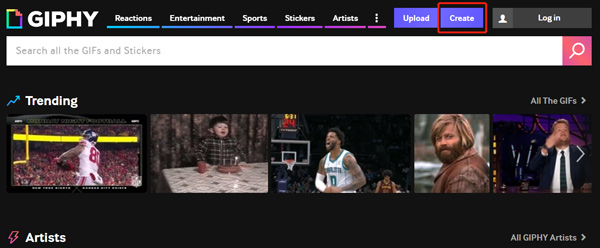
2 lépésKattints Válassz fájlt gombot a GIF videóklip vagy képek feltöltéséhez. Fájlokat is hozzáadhat az URL-címén keresztül. E lépés során regisztrálnia kell, vagy be kell jelentkeznie Facebook- vagy Apple-fiókjával.
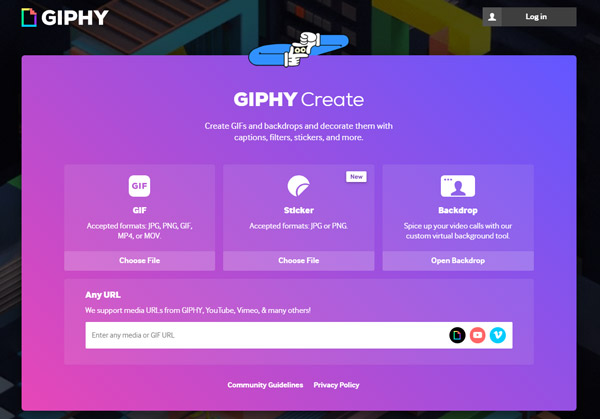
3 lépésMostantól hozzáadhat szűrőket, feliratokat, matricákat, vagy közvetlenül rajzolhat erre a GIF-fájlra. Kattints a Folytassa a feltöltést gombot továbblépni.
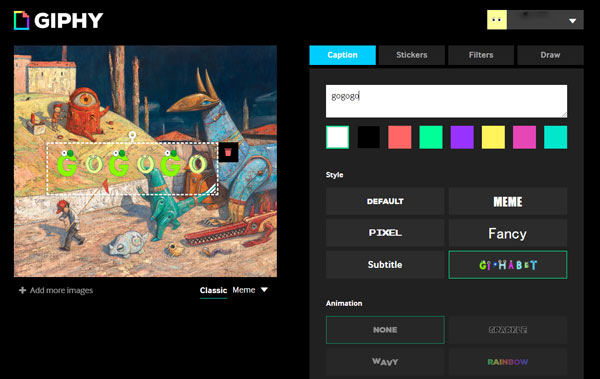
4 lépésKattintson az Töltse fel a GIPHY oldalra gombot a GIF-fájl létrehozásának megkezdéséhez. Ezt követően kattintson a Megosztás gombot, majd válassza ki a megfelelő módot a másokkal való megosztáshoz. Az online GIPHY mellett telepíthet egy GIPHY alkalmazást is, amellyel konvertálhat és GIF-eket készíthet iPhone, iPad és Android telefonjára.
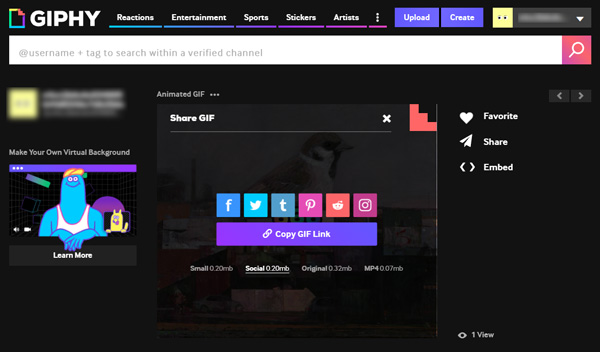
Ezgif
Ezgif egy hatékony videó és kép GIF konvertáló. Számos alapvető GIF szerkesztési funkcióval rendelkezik, mint például a vágás, átméretezés, visszafordítás, forgatás, körbevágás, optimalizálás, effektusok hozzáadása, szöveg, felosztás stb. Több, mint egy GIF készítő, azt is lehetővé teszi, hogy GIF-et konvertáljon videóvá, például MP4-be. Nagymértékben támogat számos gyakran használt videó- és képformátumot a GIF konvertálásához. Bármely webböngészőben használhatja, hogy könnyedén készítsen GIF-eket.
1 lépésNyissa meg az Ezgif webhelyet a böngészőjében, és válassza ki a GIF Maker funkció. Kattints a Válaszd ki a fájlt gombot a fájlok böngészéséhez és feltöltéséhez. Ha konvertálni akarsz videót GIF-be, itt válassza a Videó GIF-be lehetőséget.
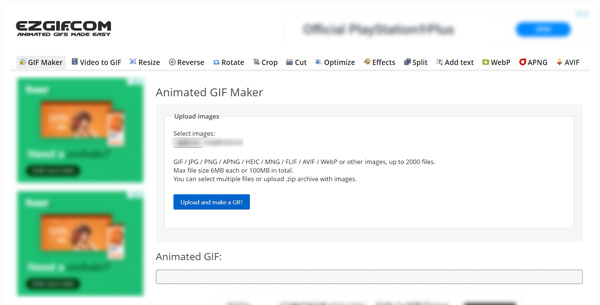
2 lépésKattints GIF feltöltése és elkészítése gombot, hogy belépjen a fő GIF konvertáló oldalra. Szabadon testreszabhatja a kimeneti GIF beállításait. Ezt követően kattintson a Készítsen GIF-et gombot az összes hozzáadott fájl GIF formátumba konvertálásához.
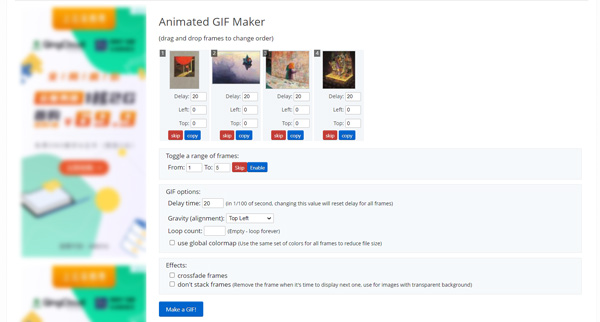
3 lépésA létrehozott GIF megtekintéséhez görgessen le az oldalon. Kattintson Megtakarítás hogy exportálja a GIF fájlt a számítógépére.
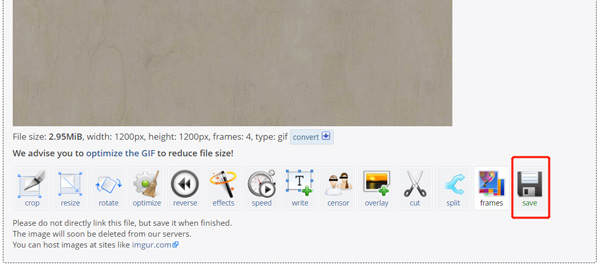
Az ingyenes online GIF konverter használata közben sok hirdetést fog látni. De ezek egyike sem befolyásolja a videót vagy a fényképeket GIF formátumba konvertálásra.
MakeAGIF
MakeAGIF egy online kép, videó, YouTube, Facebook és webkamerás GIF konvertáló. Egyszerű módot kínál animált GIF-ek készítésére videókból és képekből. Ingyenes GIF konverterként a MakeAGIF vízjelet ad a létrehozott GIF-hez. A fizetős Premium verzió lehetővé teszi, hogy 3 napig ingyenesen készítsen GIF-eket.
1 lépésNyissa meg a webböngészőt, és nyissa meg a MakeAGIF webhelyet. Amint látja, lehetővé teszi képek, videók, Facebook és webkamerák GIF formátumba konvertálását. Itt választhat képeket GIF-be vagy videókat GIF-be az Ön igényei szerint.

2 lépésKattintson az hozzáad gombot a fájlok kiválasztásához és feltöltéséhez a GIF konvertáláshoz. Ezt követően rendezheti a fájl sorrendjét, majd kattintson a Tovább a Szerkesztéshez gombot továbblépni.
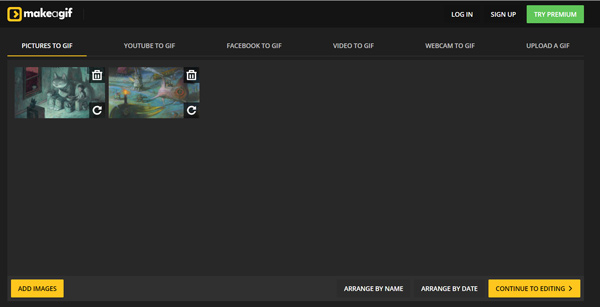
3 lépésA beépített lejátszó megmutatja a GIF effektust. Szerkesztheti a GIF-fájlt, átméretezheti a GIF-fájlt, feliratokat adhat hozzá, és további műveleteket végezhet. Kattintson Tovább a Közzétételhez és azután Készítse el GIF-jét a GIF konvertálásának és létrehozásának megkezdéséhez.
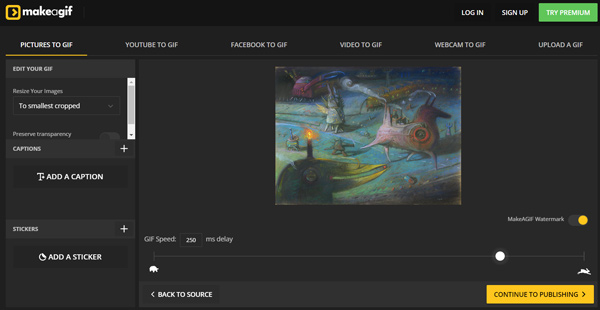
Adobe Spark
Adobe Spark egy ingyenes videó GIF konvertáló, amelyet az Adobe Premiere hajt. Használhatja bármely gyakran használt formátumú videoklipek GIF formátumba konvertálására közvetlenül a böngészőjében. GIF-átalakítóként 3 GIF-kimeneti lehetőséget kínál: nagy, közepes és kicsi. Ezenkívül lehetővé teszi a létrehozott GIF képarányának gyors megváltoztatását. Így könnyedén megoszthatja a GIF-eket az összes közösségi csatornáján. Egyes nagyméretű videókhoz az Adobe Spark egy vágási funkciót kínál, amellyel kiválaszthatja a hasznos videotartalmat, majd GIF formátumba alakíthatja azt.
1 lépésHa videót szeretne GIF formátumba konvertálni, nyissa meg az Adobe Spark oldalt.
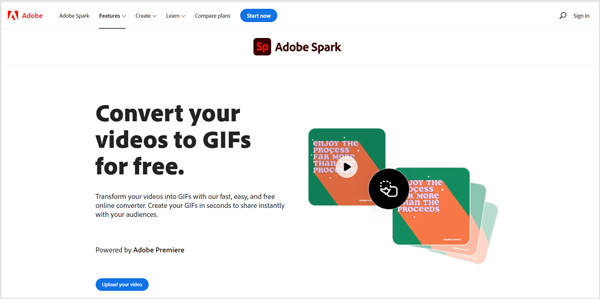
2 lépésKattintson az Töltsd fel a videódat gombot, majd a Böngésszen az eszközén a videó kiválasztásához és hozzáadásához ehhez a GIF-átalakítóhoz.
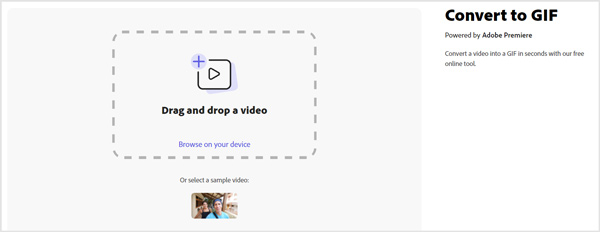
3 lépésHúzza el a vágósávokat, hogy csak a hasznos videotartalmat válassza ki. Válassza ki a megfelelő kimeneti GIF-méretet, majd kattintson a gombra Letöltés gombot a létrehozott GIF számítógépre mentéséhez.
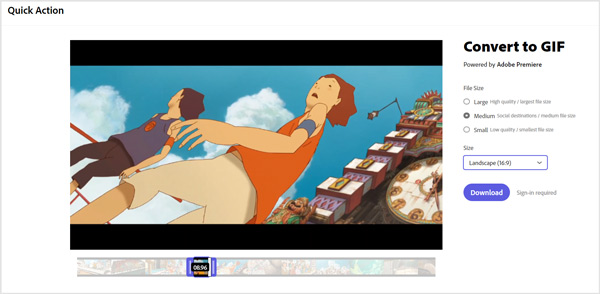
A videó GIF formátumba konvertálásához regisztrálnia kell vagy be kell jelentkeznie egy Adobe-fiókba. Facebook-, Google- vagy Apple-fiókkal is bejelentkezhet.
4. rész. A GIF Converter GYIK
1. kérdés. Átalakíthatom a JPG-t GIF formátumba a Photoshopban?
Igen. Az Adobe Photoshop képes szerkeszteni és átalakítani a JPG-t GIF formátumba. A képszerkesztés után a szokásos módon mentheti el. Az Exportálás másként opcióból kiválaszthatja a GIF-et kimeneti formátumként.
2. kérdés: Mi az a GIF?
GIF (Graphical Interchange Format) egy általános képfájlformátum. Statikus képek vagy hangtalan videók tárolására képes. Támogatja az animált képeket, és általában alapértelmezés szerint folyamatos hurokra van beállítva. A GIF-et eredetileg a legkisebb fájlméretű képek animálására tervezték. Egy sor statikus kép mellett a GIF-fájlok hangtalan videót is hordozhatnak. A GIF általában kis méretű képanimációt tartalmaz, és a GIF fájl hossza csak néhány másodperc.
3. kérdés. Gyorsan konvertálhatok egy fényképet GIF formátumba a Windows 10 rendszerben?
Ha egy képet szeretne GIF-re cserélni, egyszerűen módosíthatja a formátumát, hogy a fényképeket GIF-ekké alakíthassa. Windows 10 rendszerű számítógépen megnyithatja a képfájlt a Paint alkalmazásban, majd exportálhatja GIF formátumban.
Következtetés
5 legjobb GIF konverter Ebben a bejegyzésben javasoljuk, hogy mind a videókat, mind a képeket GIF-ekké konvertálja. Megismerheti az egyes GIF-konverterek főbb funkcióit, ismerheti előnyeit és hátrányait, majd kiválaszthatja a kívánt GIF-eket videoklipekből vagy fényképekből.







